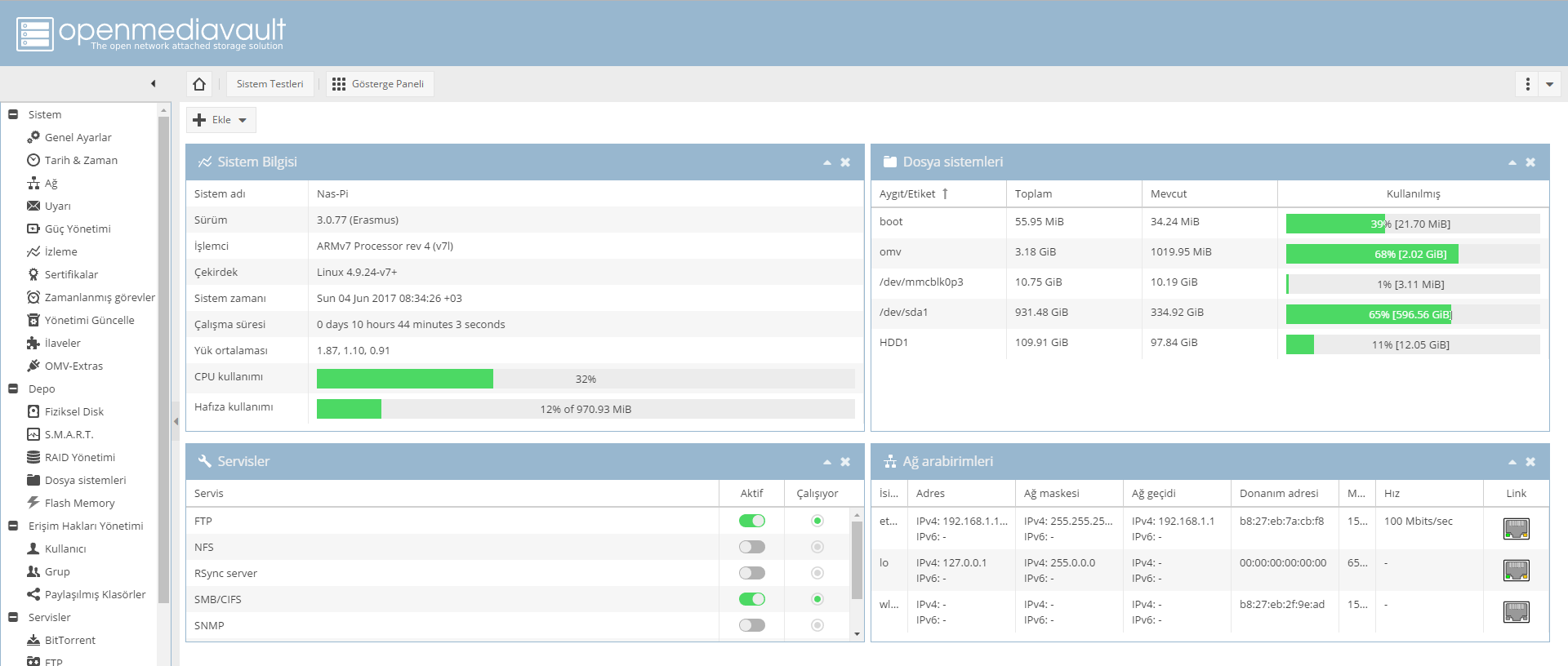Yaptığım Çizime ulaşmak için resme veya buraya tıklaya bilirsiniz

Merak eden olursa: Makine Ressamıyım.
>Nas: Network Attach Storage, yani Network üzerinden çalışan veri depolama cihazıdır
Elinizde Raspberry Pi 2 veya 3 var ise sizde bir nas sunucusu oluşturabilirsiniz. Yapacağınızı cihazı geliştirmek kapasitelerini büyütmek size kalmış. Anlaşılır bir şekilde kurulumu anlatmaya çalışacağım.
>Gerekeli Malzemeler:
Raspberry Pi (2-3)
Class 10 8GB (Min) SD Kart
Ethernet kablosu
5V 3A Güç kaynağı
Tercihe bağlı harici depolama birimi (HDD veya USB Bellek)
>Yazılım Tarafı:
Raspberry Pi Open Media Vault İSO
Windos için: Win32DiskImager (SD Karta isoyu yazmak için.)
İp Scanner (İp taraması yamak için)
İlk olarak Win32DiskImager ile SD kartımıza indirmiş olduğumuz open media vault yazılımını atıyoruz.

>1- İso Dosyasını seçiyoruz
2- SD kartımızı seçiyoruz
3- Ardından write butonuna basıp işlemin tamamlanmasını bekliyoruz

işlem tamamlandıktan sonra SD kartımızı Raspberry Pi 3'e takalım. Ardından internet ve güç bağlantısını yapıp çalıştıralım.
İp Scanner programı ile Raspberry Pi'nin aldığı ip adresini öğrenelim.

Raspberry'nin ip adresini bir web tarayıcının adres satırına yapıştırıp giriş yapalım.
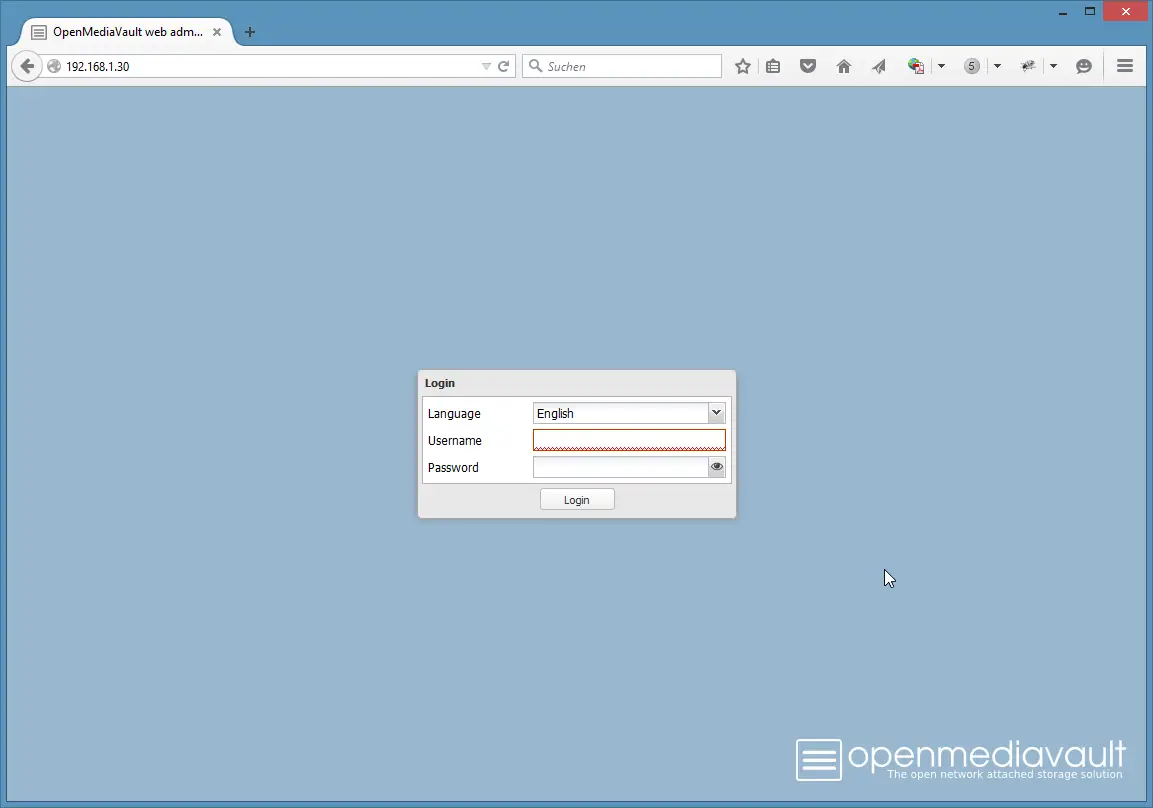
>Varsayılan giriş bilgileri:
Kullanıcı Adı: admin
Şifre: openmediavault
Giriş yapalım

Giriş yaptıktan sonra Dosya Sistemi menüsü altından taktığımız harici USB bellek veya HDD nin gözüküp gözükmediğine bakalım.

Eğer gözükmüyorsa sol yukarıda yer alan yarat butonuna basarak taktığımız diski biçimlendirelim.
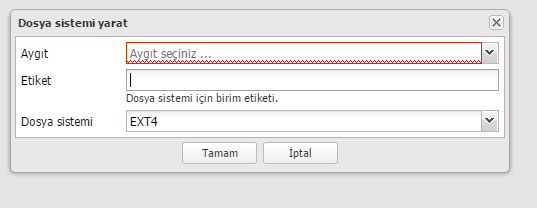
>Aygıt kısmında taktığınız USB belleği seçin.
Etiket ise ismi olacak
Dosya istemi eğer daha sonra sistemden söküp windows da kullanmayacaksanız EXT4 olarak klasın.
Dosya sistemini oluşturduysak şimdi Paylaşacağımız dosyaları belirlemek isimlendirmek gerekiyor.
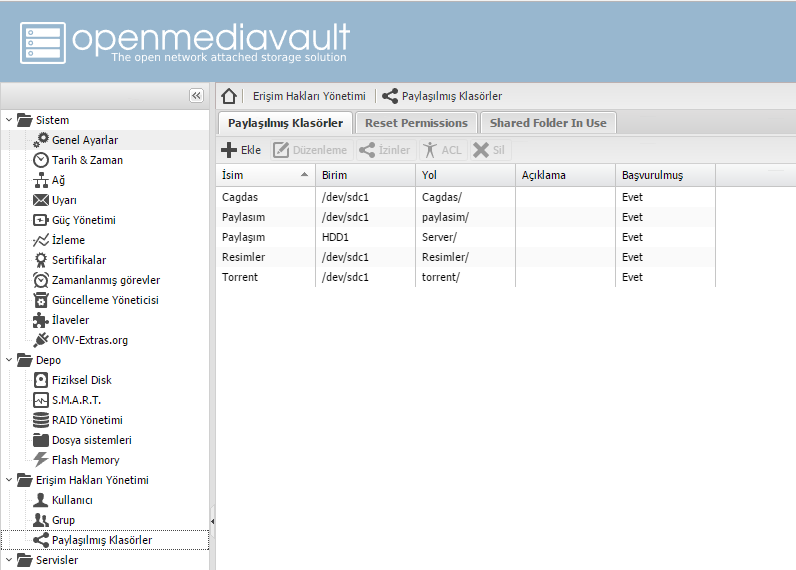
Ekle tuşu ile yeni bir dosya oluşturup ekleyelim.
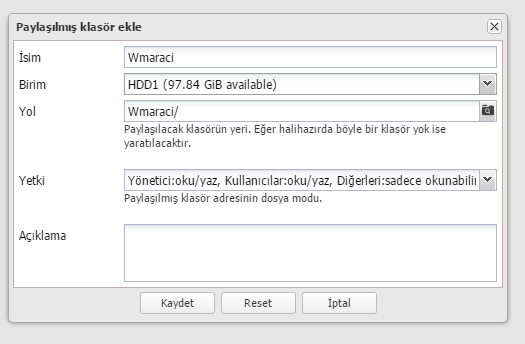
>Yetkileri kendinize göre ayarlayın. Zaten yeterine anlaşılır şekilde yazmakta.
Eğer dosya formatı EXT4 değilse ACL gelişmiş kullanıcı yetkileri sekmesi açılmaz bilginize.
Bu işlemleri de yaptıktan sonra sıra Windows için paylaşıma açma.
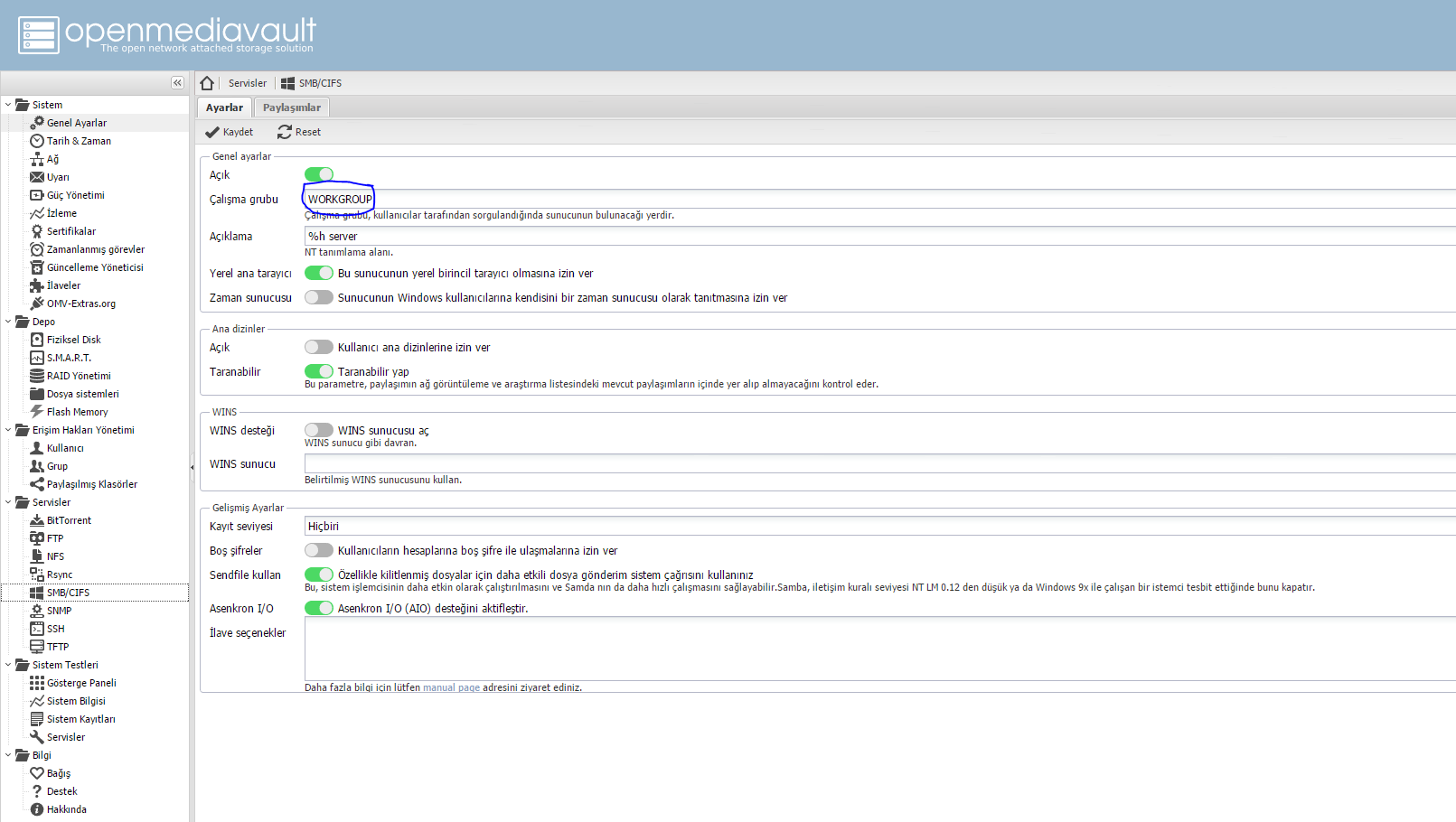
WORKGROUP olmasına dikkat edin.
Aynı sekmede bulunan paylaşımlar butonuna basın ve paylaşım yapacağınız dosyaları seçin.
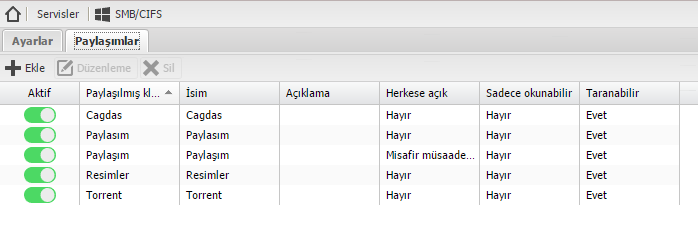
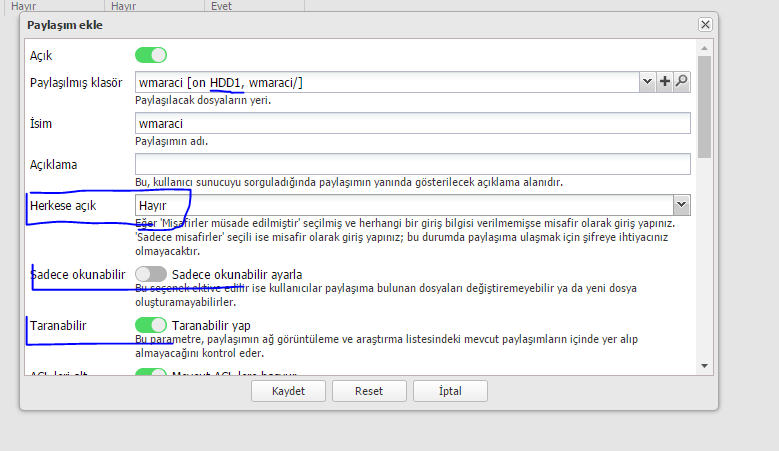
>Gerekli bilgiler altlarında yazıyor. Yetkileri izinleri ayarlayabilirsiniz
Ardından bir önceki menüye gelip servisi başlatalım. En üste yer alan Açık butonu yeşile getirip uygula diyin ardından sistem çalışır hale gelecektir.
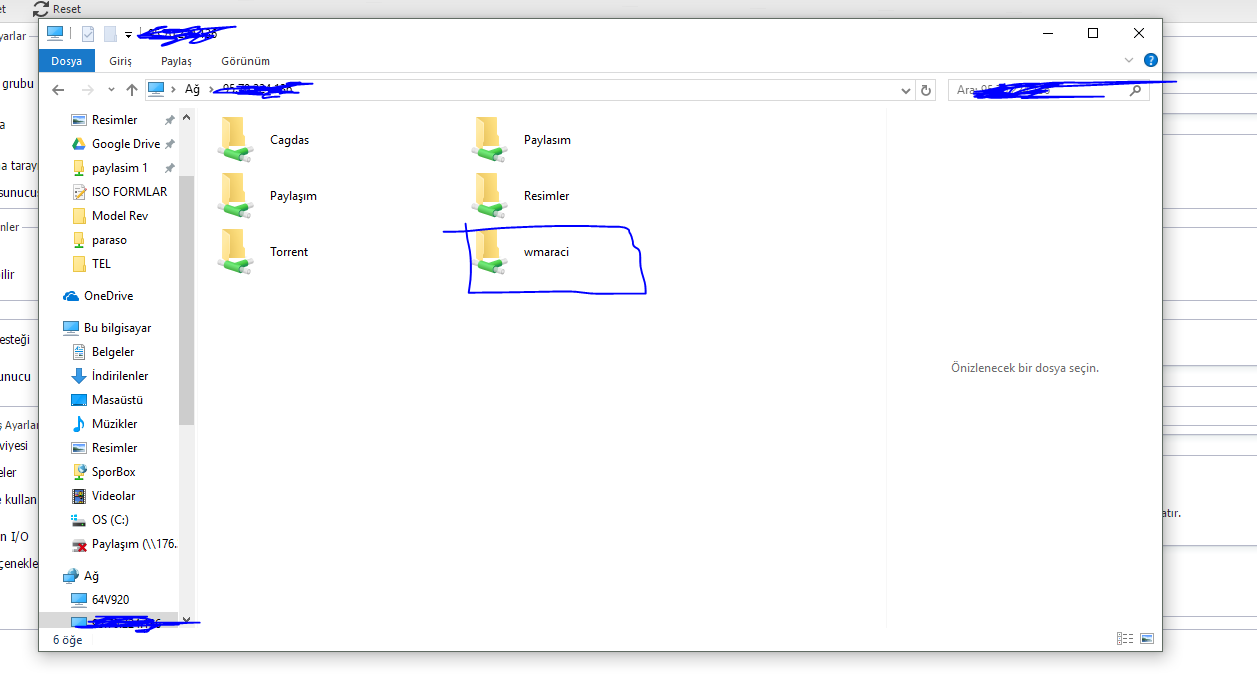
Bunlarda benim sistemin görüntüler.
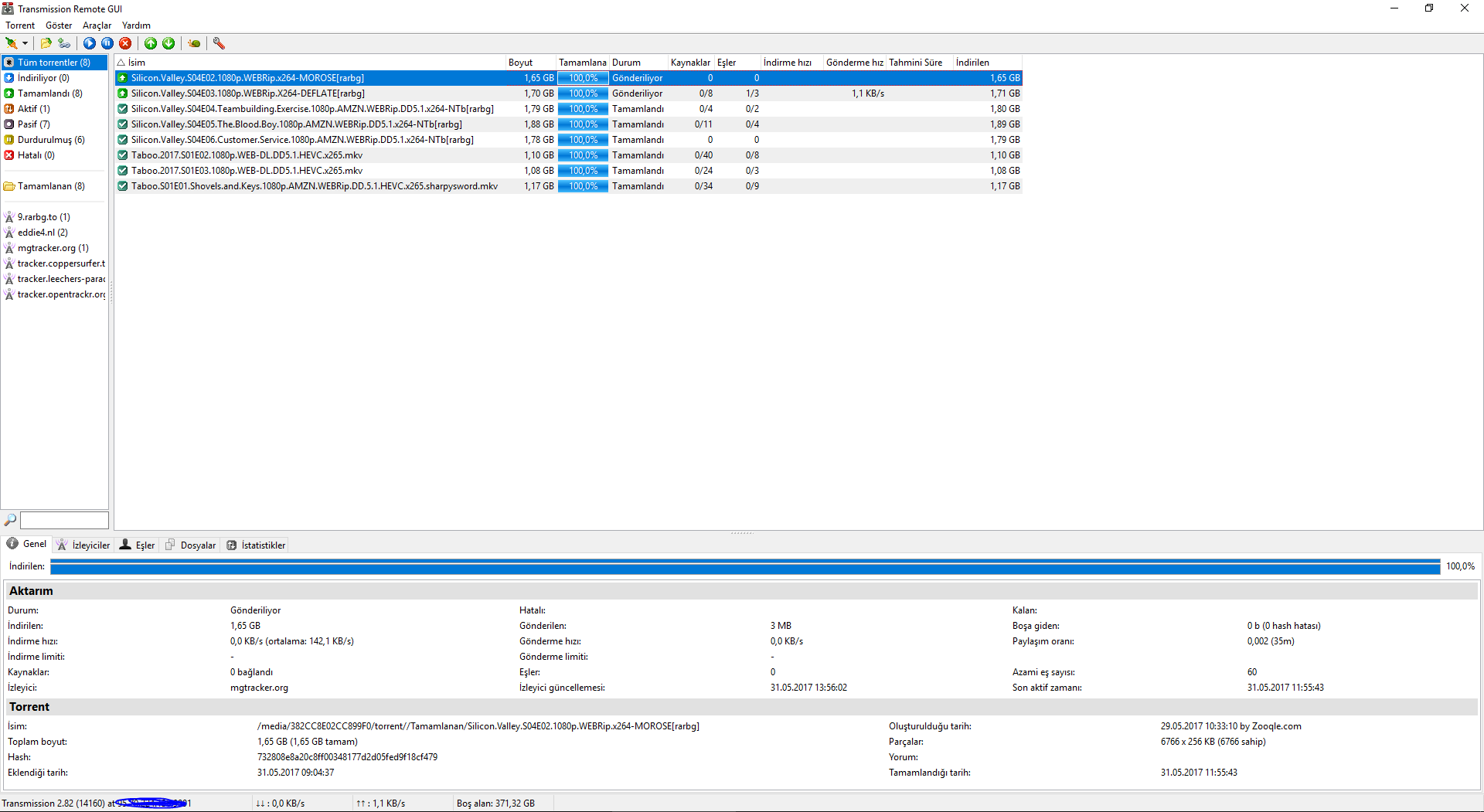


KAYNAK: http://cagdaskorkmaz.com.tr/d/13-raspberry-pi-nas-server